Оставьте заявку на обратный звонок
Оставьте заявку и наш специалист свяжется с Вами
Нажимая на кнопку, вы даете согласие на обработку своих персональных данных
Восстановление модели из хранилища в Revit
Синхронизация с файлом хранилища не завершена
Синхронизация с файлом хранилища не завершена
Во время проектирования в режиме совместной работы, при попытке синхронизировать локальную копию проекта с файлом хранилища, иногда возникает ошибка "Синхронизация с файлом хранилища не завершена":

Ошибка синхронизации с файлом хранилища
Скорее всего, такая ошибка возникает при синхронизации из-за нестабильного соединения с сервером, на котором у вас хранятся все модели из хранилища, используемые для работы в режиме совместной работы.
В таком случае, необходимо провести операцию восстановления файла хранилища.
Внимание! Перед тем, как восстановить файл хранилище, необходимо определить человека, у которого на момент возникновения ошибки было наибольшее количество внесенных в проект изменений, т.к. другие участники проекта после восстановления модели из хранилища потеряют свой прогресс с момента последней синхронизации.
Если же у нескольких людей прогресс был значительный, одному из них возможно будет спасти свою работу (в случае изменений определенного типа), поэтому необходимо всем сохранять свою локальную копию под другим именем. Как перенести свои наработки в новый проект покажем ниже в статье.
Итак, вы определили человека, который будет восстанавливать модель из хранилища. Далее перейдите на вкладку "Совместная работа" и найдите там раздел "Управление моделями" (он находится под "Показать журнал", Восстановление из резервной копии"):
В таком случае, необходимо провести операцию восстановления файла хранилища.
Внимание! Перед тем, как восстановить файл хранилище, необходимо определить человека, у которого на момент возникновения ошибки было наибольшее количество внесенных в проект изменений, т.к. другие участники проекта после восстановления модели из хранилища потеряют свой прогресс с момента последней синхронизации.
Если же у нескольких людей прогресс был значительный, одному из них возможно будет спасти свою работу (в случае изменений определенного типа), поэтому необходимо всем сохранять свою локальную копию под другим именем. Как перенести свои наработки в новый проект покажем ниже в статье.
Итак, вы определили человека, который будет восстанавливать модель из хранилища. Далее перейдите на вкладку "Совместная работа" и найдите там раздел "Управление моделями" (он находится под "Показать журнал", Восстановление из резервной копии"):

Управление моделями
Нажимайте на стрелочку вниз и в открывшемся списке найдите и нажмите на единственный вариант "Восстановить модель из хранилища".
Восстановить модель из хранилища
Возникнет предупреждение о том, что изменения у других будут утеряны (мы писали об этом выше), если все сделали правильно - нажимаете кнопку "ОК".
Предупреждение о потере данных в других локальных копиях
Ждем пока произойдет восстановление модели из хранилища.
Под конец появится уведомление, что модель из хранилища восстановлена. Нажимаем "Закрыть".
Под конец появится уведомление, что модель из хранилища восстановлена. Нажимаем "Закрыть".

Модель из хранилища восстановлена
Всё, теперь наша локальная копия стала файлом хранилища.
Мы закрываем её и далее открываем стандартным путем, как в режиме совместной работы.
Мы закрываем её и далее открываем стандартным путем, как в режиме совместной работы.
Как спасти свой прогресс после восстановления файла?
Теперь разберемся, как спасти свой прогресс после восстановления файла хранилища, если его восстанавливали не из вашей локальной копии.
Открываем в одном Ревите старую локальную копию, сохраненную под другим наименованием, и новую из нового файла хранилища.
Если изменения носят локальный характер (например, вы добавили новую систему, оформили планы и этого нет в новом файле хранилища), в старой локальной копии выделяем элементы, которые мы добавили и копируем сочетанием клавиш "Ctrl+C".
Далее переходим в локальную копию, созданную из нового файла хранилища.
Переходим на план, в который вносили изменения до ошибки.
Затем выбираем вкладку "Изменить", находим слева кнопку "Вставить", нажимаем на стрелочку под ней и выбираем пункт "С выравниваем по текущему виду".
Вставка элементов из буфера обмена
После этого элементы встанут в то же место, где они были в исходном файле.
Примечание: После копирования, если вы копируете выноски, у некоторых марок могут слететь основы и они будут подписывать другие элементы (особенно если они расположены рядом), поэтому после вставки рекомендуется пробежаться на предмет возможных ошибок.
Примечание: После копирования, если вы копируете выноски, у некоторых марок могут слететь основы и они будут подписывать другие элементы (особенно если они расположены рядом), поэтому после вставки рекомендуется пробежаться на предмет возможных ошибок.
Автор статьи:
- Денис ПоповИнженер по вентиляции и кондиционированию
ООО "МЕКО Инженерные системы"
Другие наши статьи:
Как экспортировать спецификацию из Ревита в Ворд?
Обзор шаблона МЕКО для принципиальных схем ВК в Ревите
Обзор шаблона МЕКО для принципиальных схем ОВ2 и ПДВ в Ревите
Учимся пользоваться фильтрами в Ревите при оформлении листов
